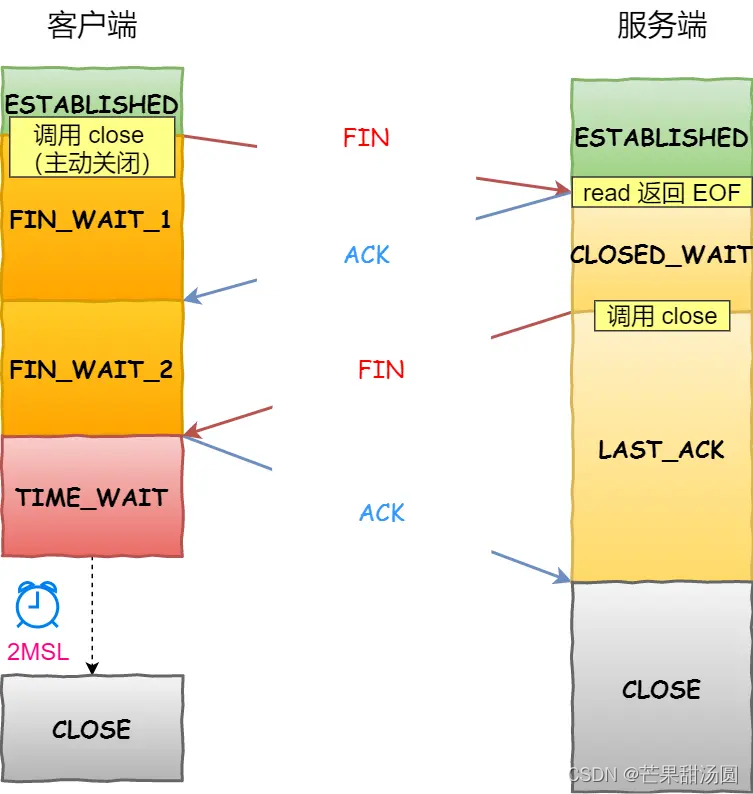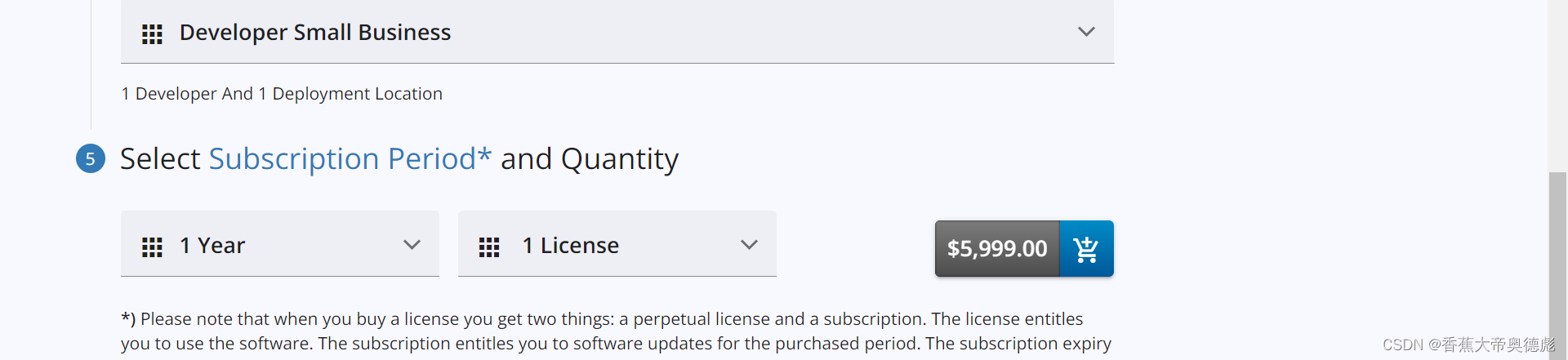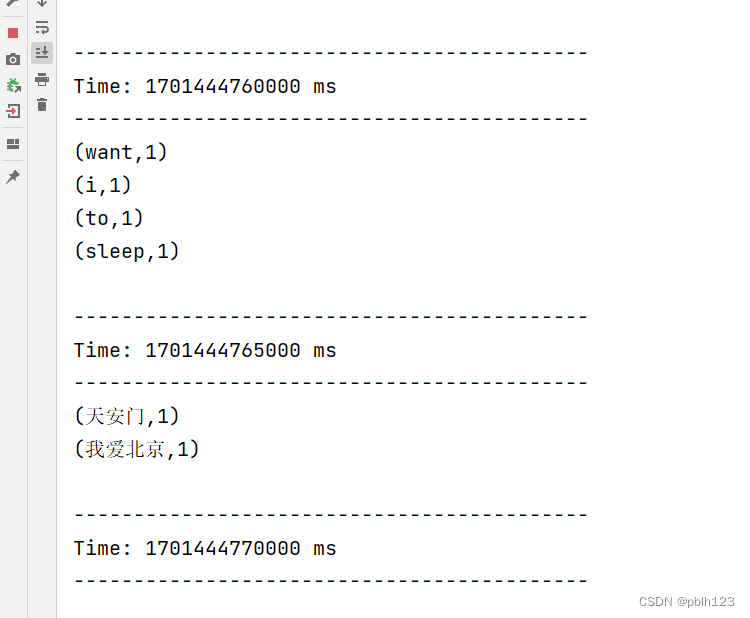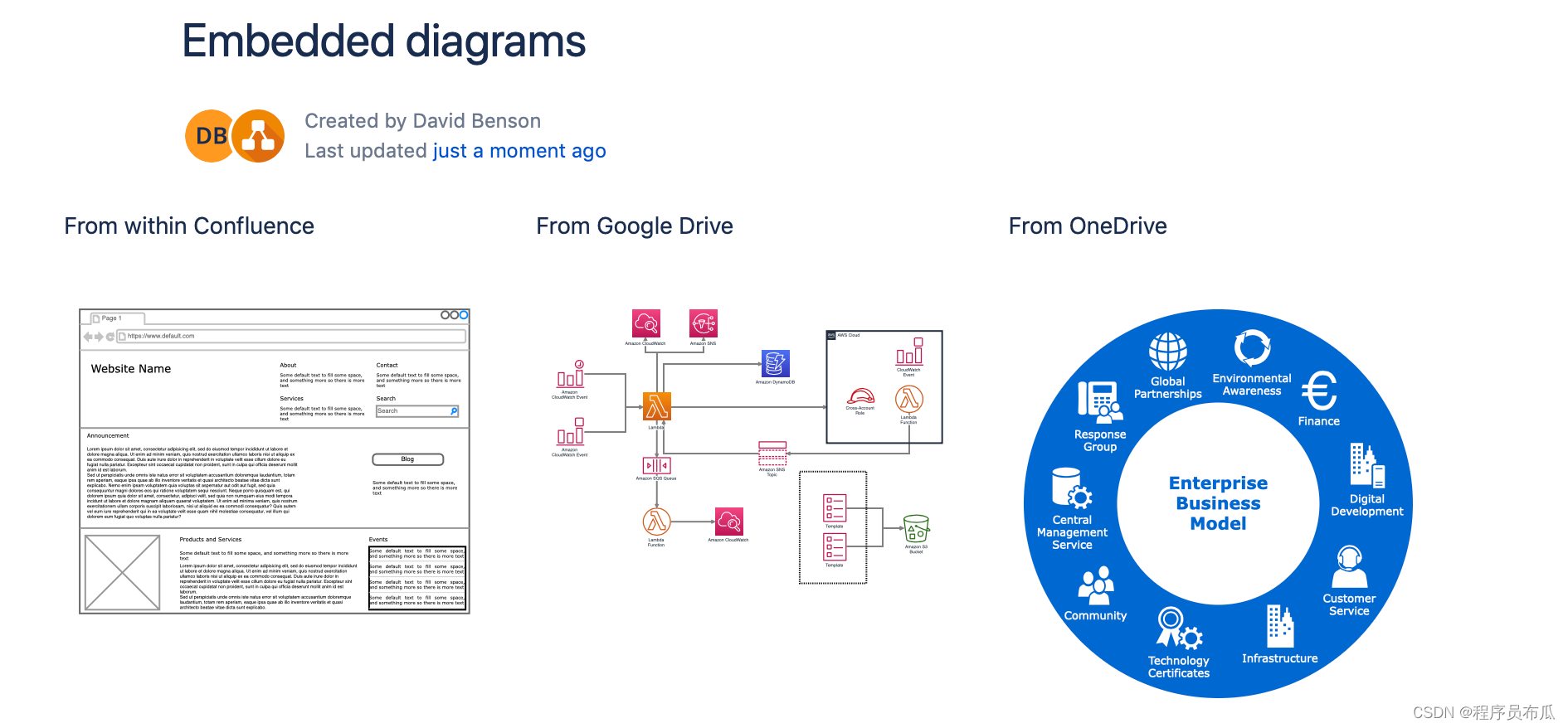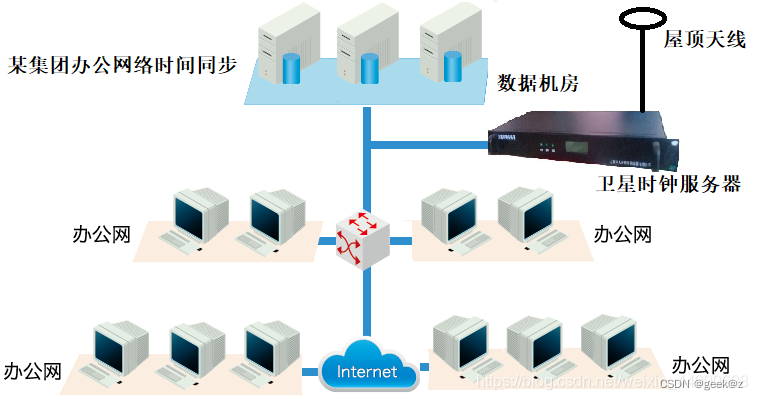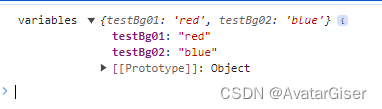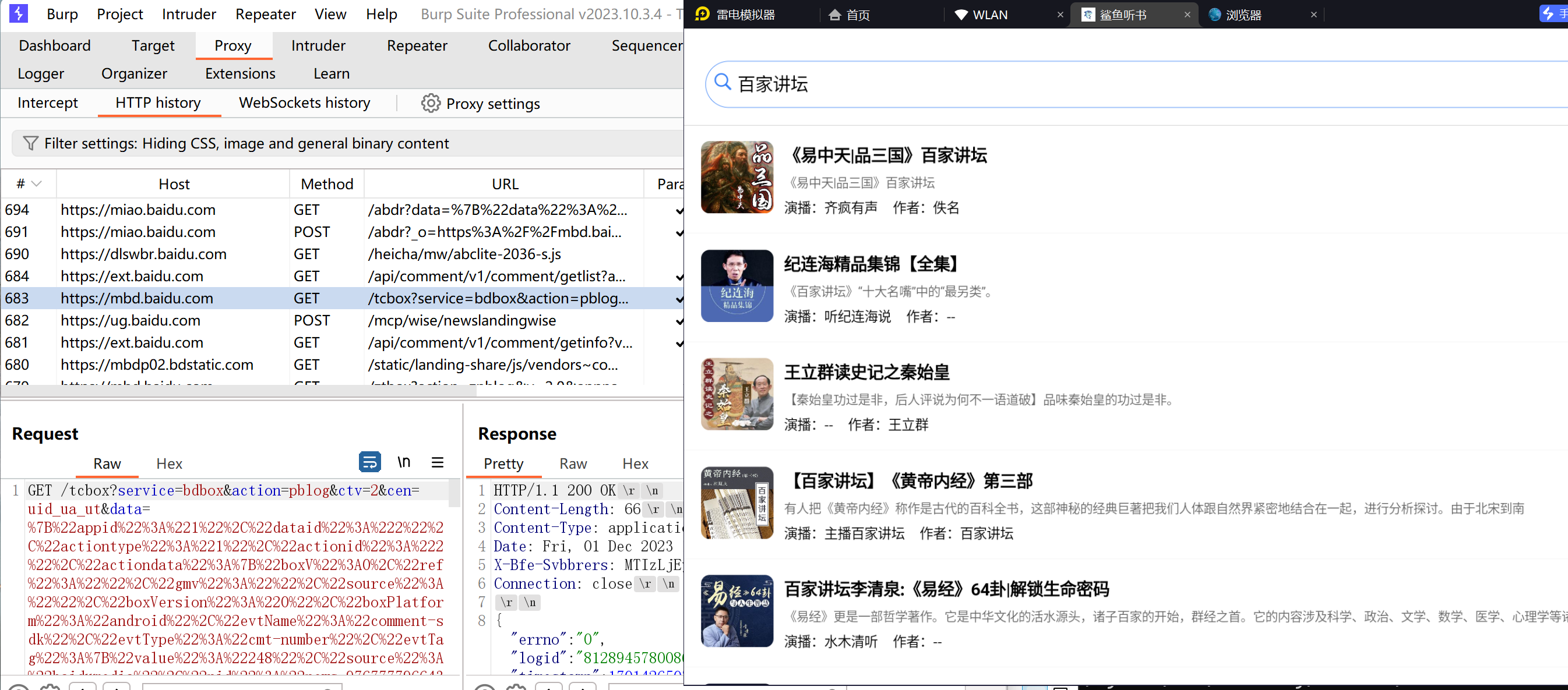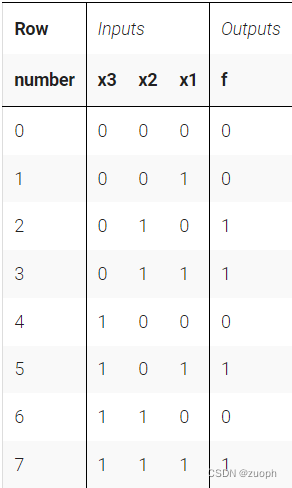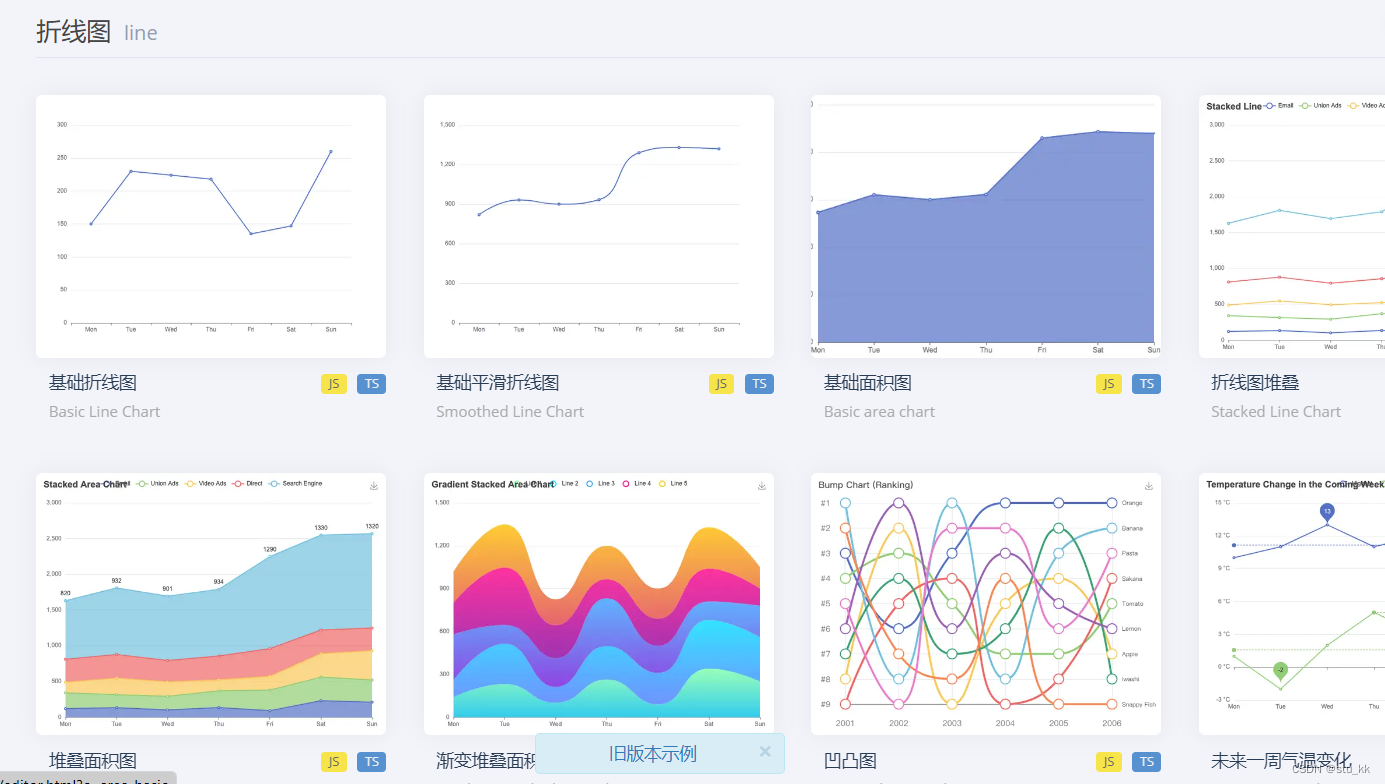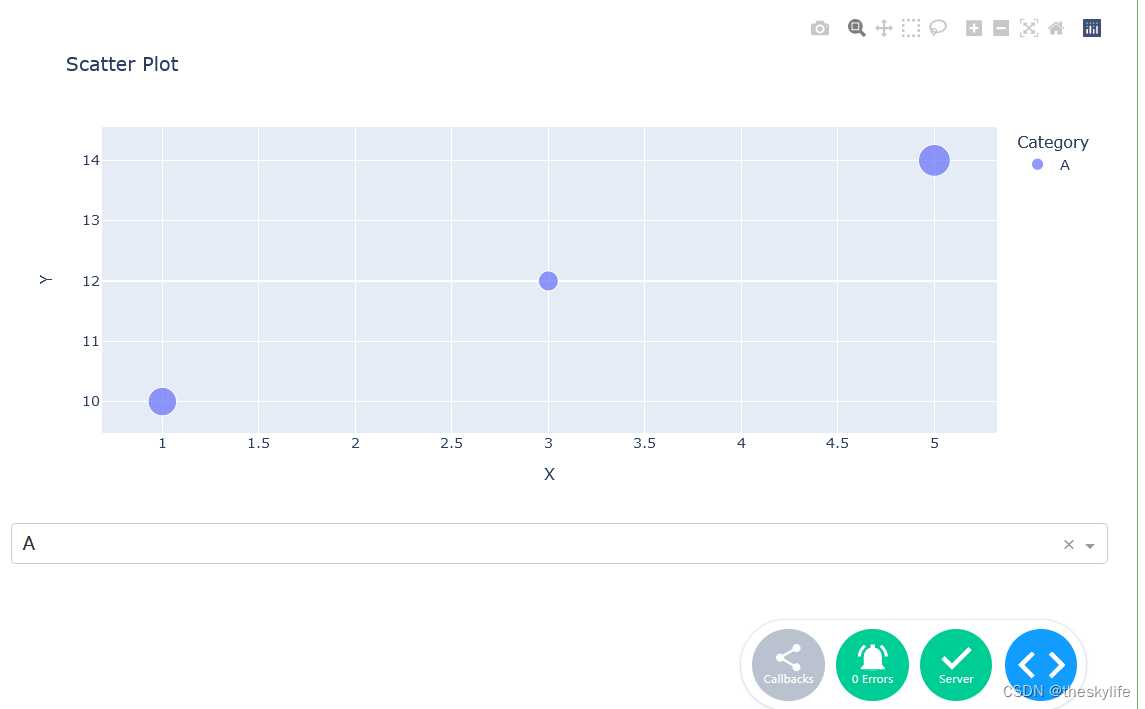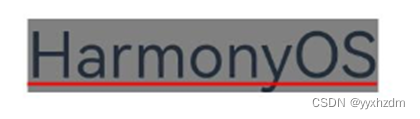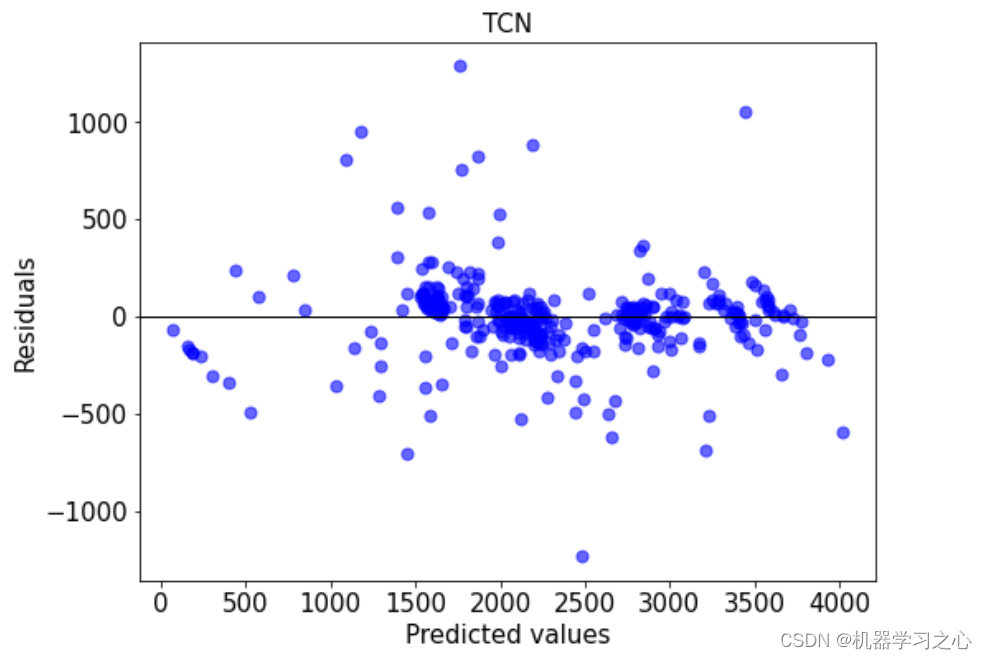目录
一、直线
二、矩形
三、椭圆
四、圆
五、圆弧
六、扇形
七、多边形
八、示例源码
一、直线
调用Graphics类中的DrawLine()方法,结合Pen对象可以绘制直线。DrawLine()方法有以下两种构造函数。
- 第一种用于绘制一条连接两个Point结构的线。当参数pt1的值小于pt2时,所绘制的线将逆向绘制。语法如下:
public void DrawLine(Pen pen,Point pt1,Point pt2)
☑ pen:Pen对象,它确定线条的颜色、宽度和样式。
☑ pt1:Point结构,它表示要连接的第一个点。
☑ pt2:Point结构,它表示要连接的第二个点。- 第二种用于绘制一条连接由坐标指定的两个点的线条。语法如下:
public void DrawLine (Pen pen,int x1,int y1,int x2,int y2)| 参 数 | 说 明 |
| pen | Pen对象,它确定线条的颜色、宽度和样式 |
| x1 | 第一个点的x坐标 |
| yl | 第一个点的y坐标 |
| x2 | 第二个点的x坐标 |
| y2 | 第二个点的y坐标 |
二、矩形
通过Graphics类中的DrawRectangle()方法,可以绘制矩形图形。该方法可以绘制由坐标对、宽度和高度指定的矩形。当参数width和height的值为负数时,矩形框将不在窗体中显示。语法如下:
public void DrawRectangle (Pen pen,int x,int y,int width,int height)| 参 数 | 说 明 |
| pen | Pen对象,它确定矩形的颜色、宽度和样式 |
| X | 要绘制矩形的左上角的x坐标 |
| y | 要绘制矩形的左上角的y坐标 |
| width | 要绘制矩形的宽度 |
| height | 要绘制矩形的高度 |
三、椭圆
通过Graphics类中的DrawEllipse()方法可以轻松地绘制椭圆。此方法可以绘制由一对坐标、高度和宽度指定的椭圆。语法如下:
public void DrawEllipse(Pen pen,int x,int y,int width,int height)| 参 数 | 说 明 |
| pen | Pen对象,它确定曲线的颜色、宽度和样式 |
| X | 定义椭圆边框左上角的x坐标 |
| y | 定义椭圆边框左上角的y坐标 |
| width | 定义椭圆边框的宽度 |
| height | 定义椭圆边框的高度 |
在设置画笔(pen)的粗细时,如果其值小于等于0,那么,按默认值1来设置画笔的粗细。
四、圆
画圆就是在正方形的空间里画内接的椭圆,所以还是使用Graphics类中的DrawEllipse()方法。
五、圆弧
通过Graphics类中的DrawArc()方法,可以绘制圆弧。此方法可以绘制由一对坐标、宽度和高度指定的圆弧。语法如下:
public void DrawArc(Pen pen,Rectangle rect,float startAngle,float sweepAngle)| 参 数 | 说 明 |
| pen | Pen对象,它确定弧线的颜色、宽度和样式 |
| rect | Rectangle结构,它定义圆弧的边界 |
| startAngle | 从x轴到弧线的起始点沿顺时针方向度量的角(以度为单位) |
| sweepAngle | 从startAngle参数到弧线的结束点沿顺时针方向度量的角(以度为单位 |
六、扇形
通过Graphics类中的DrawPie()方法可以绘制扇形。此方法可以绘制由一个坐标对、宽度、高度以及两条射线所指定的扇形。语法如下:
public void DrawPie(Pen pen,float x,float y,float width,float height,float startAngle,float sweepAngle)DrawPie()方法的参数说明如表
| 参 数 | 说 明 |
| pen | Pen对象,它确定扇形的颜色、宽度和样式 |
| X | 边框的左上角的x坐标,该边框定义扇形所属的椭圆 |
| y | 边框的左上角的y坐标,该边框定义扇形所属的椭圆 |
| width | 边框的宽度,该边框定义扇形所属的椭圆 |
| height | 边框的高度,该边框定义扇形所属的椭圆 |
| startAngle | 从x轴到扇形的第一条边沿顺时针方向度量的角(以度为单位) |
| sweepAngle | 从startAngle参数到扇形的第二条边沿顺时针方向度量的角(以度为单位) |
七、多边形
多边形是有3条或更多直边的闭合图形。例如,三角形是有3条边的多边形,矩形是有4条边的多边形,五边形是有5条边的多边形。若要绘制多边形,需要Graphics对象、Pen对象和Point(或PointF)对象数组。
- Graphics对象提供DrawPolygon()方法。
Graphics类中的DrawPolygon()方法用于绘制由一组Point结构定义的多边形。语法如下:
public void DrawPolygon(Pen pen,Point,points)
☑ pen:Pen对象,用于确定多边形的颜色、宽度和样式。
☑ points:Point结构数组,这些结构表示多边形的顶点。- Pen对象存储用于呈现多边形的线条属性,例如宽度和颜色。
- Point对象数组存储将由直线连接的点。
如果多边形数组中的最后一个点和第一个点不重合,则这两个点指定多边形的最后一条边。
八、示例源码
//绘制:直线、矩形、圆弧、扇形、椭圆、圆、多边形
using System.Drawing.Drawing2D;
namespace _09_2
{
public partial class Form1 : Form
{
public Form1()
{
InitializeComponent();
}
private void Form1_Load(object sender, EventArgs e)
{
button1.Text = "直线";
button2.Text = "矩形";
button3.Text = "圆弧";
button4.Text = "扇形";
button5.Text = "椭圆";
button6.Text = "圆";
button7.Text = "多边形";
}
//使用graphics的DrawLine()方法画直线
private void Button1_Click(object sender, EventArgs e)
{
Pen blackPen = new(Color.Black, 3); //实例化Pen类
Point point1 = new(50, 50); //实例化一个Point类
Point point2 = new(140, 50); //再实例化一个Point类
Graphics graphics = CreateGraphics(); //实例化一个Graphics类
graphics.DrawLine(blackPen, point1, point2); //调用DrawLine方法绘制直线
Graphics graphics1 = CreateGraphics(); //实例化Graphics类
Pen myPen = new(Color.Black, 3); //实例化Pen类
graphics1.DrawLine(myPen, 190, 30, 190, 100); //调用DrawLine方法绘制直线
}
//调用Graphics对象的DrawRectangle方法画矩形
private void Button2_Click(object sender, EventArgs e)
{
Graphics graphics = CreateGraphics(); //声明一个Graphics对象
Pen myPen = new(Color.Black, 8); //实例化Pen类
graphics.DrawRectangle(myPen, 240, 10, 190, 90);//画矩形
}
//调用Graphics对象的DrawArc方法绘制圆弧
private void Button3_Click(object sender, EventArgs e)
{
Graphics ghs = CreateGraphics(); //实例化Graphics类
Pen myPen = new(Color.Black, 3); //实例化Pen类
ghs.SmoothingMode = SmoothingMode.AntiAlias;//圆滑效果优化
Rectangle myRectangle = new(350, 20, 420, 90); //定义一个Rectangle结构
ghs.DrawArc(myPen, myRectangle, 210, 120); //绘制圆弧
}
//使用Graphics的DrawPie方法绘制扇形
private void Button4_Click(object sender, EventArgs e)
{
Graphics ghs = CreateGraphics();
Pen mypen = new(Color.Black, 3);
ghs.DrawPie(mypen, 730, 20, 120, 100, 210, 120);
}
//使用Graphics 的DrawEllipse绘制椭圆
private void Button5_Click(object sender, EventArgs e)
{
Graphics graphics = CreateGraphics();
Pen myPen = new(Color.Black, 3);
graphics.SmoothingMode = SmoothingMode.AntiAlias;//圆滑效果优化
graphics.DrawEllipse(myPen, 970, 30, 100, 50);
}
/// <summary>
/// 画圆就是在正方形里画内接椭圆
/// 使用Graphics 的DrawEllipse方法在正方形空间里绘制圆
/// </summary>
private void Button6_Click(object sender, EventArgs e)
{
Graphics graphics = CreateGraphics();
Pen myPen = new(Color.Black, 3);
graphics.SmoothingMode = SmoothingMode.AntiAlias;//圆滑效果优化
graphics.DrawEllipse(myPen, 1210, 5, 90, 90);
}
//调用Graphics对象的DrawPolygon方法绘制一个多边形
private void Button7_Click(object sender, EventArgs e)
{
Graphics ghs = CreateGraphics(); //实例化Graphics类
Pen myPen = new(Color.Black, 3); //实例化Pen类
Point point1 = new(1435, 20); //实例化Point类
Point point2 = new(1395, 50);
Point point3 = new(1435, 80);
Point point4 = new(1515, 80);
Point point5 = new(1555, 50);
Point point6 = new(1515, 20);
Point[] myPoints = //创建Point结构数组
{ point1, point2, point3, point4, point5, point6 };
ghs.DrawPolygon(myPen, myPoints);
}
}
}